
NFC (Near Field Communication) sul tuo iPhone offre un mondo di possibilità, dai pagamenti contactless senza problemi ai trasferimenti di dati senza sforzo. Puoi anche programmare i tag NFC con il tuo iPhone per trasformare oggetti di uso quotidiano in trigger intelligenti per varie azioni. Tutto questo, ovviamente, non è possibile se NFC smette di funzionare sul tuo iPhone. Se non puoi utilizzare NFC sul tuo iPhone, questa guida contiene alcuni suggerimenti che ti aiuteranno.
1. Prova le correzioni di base
- Assicurati che il tuo iPhone supporti NFC: mentre tutti i modelli di iPhone rilasciati dopo l’iPhone 6 hanno funzionalità NFC, modelli specifici come iPhone 6, 6S e SE (1a generazione) supportano NFC esclusivamente per Apple Pay. Le funzionalità NFC avanzate, come la lettura dei tag o la scansione degli ID, sono disponibili solo su iPhone 7 e modelli più recenti.
- Rimuovi custodia: custodie ingombranti o accessori magnetici possono influire sulla capacità del tuo iPhone di inviare o ricevere segnali NFC. Pertanto, è meglio rimuovere eventuali accessori per garantire una funzionalità NFC ottimale.
- Riavvia il tuo iPhone: se NFC non funziona a causa di un problema temporaneo, riavvia il tuo iPhone ti aiuterà a risolverlo e ti farà risparmiare molto tempo.
- Utilizza un altro tag NFC o un’app di pagamento: se il tuo iPhone non riesce a scansionare un tag NFC specifico, vale la pena verificare se il problema riguarda il tag. D’altra parte, se NFC non funziona perfettamente con Apple Pay sul tuo iPhone, il problema potrebbe essere correlato alla tua carta di debito/credito. Valuta la possibilità di aggiungere un’altra carta o di contattare la tua banca per verificare se c’è un problema con la tua carta.
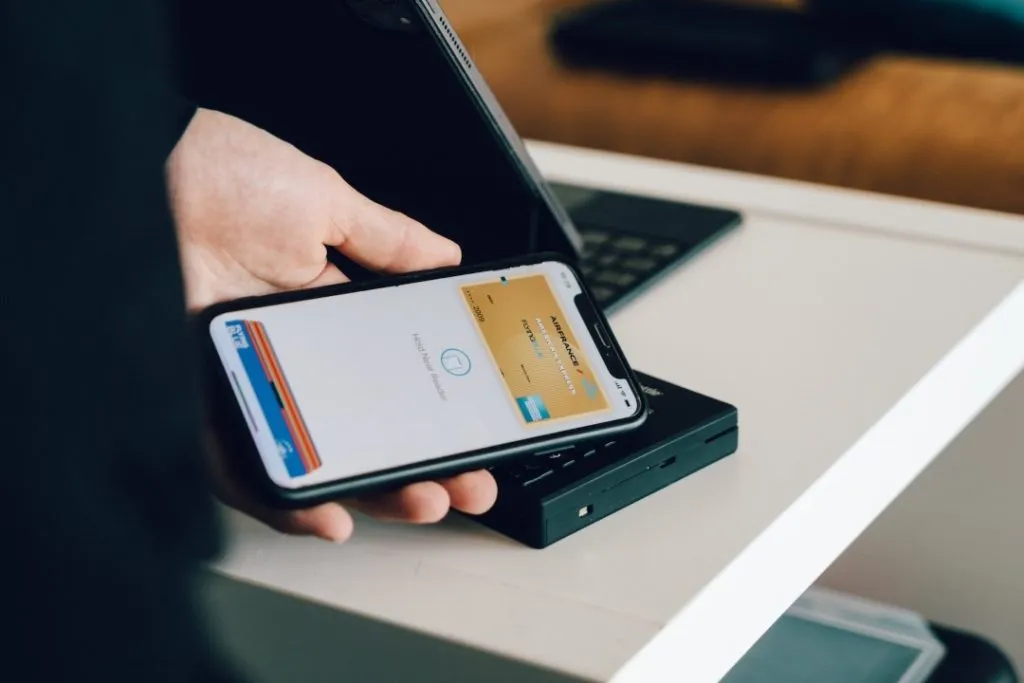
2. Tocca Il tuo iPhone nell’area destra
Quando usi NFC, è fondamentale toccare il tuo iPhone nella posizione specifica in cui è presente il modulo NFC. Sugli iPhone, il modulo NFC si trova nella bobina posteriore superiore del telefono, vicino al modulo della fotocamera posteriore. Tenere l’iPhone vicino al tag NFC o al dispositivo ricevente garantisce il corretto allineamento ed evita potenziali problemi.
3. Utilizzare il lettore di tag NFC nel Centro di controllo
Per coloro che utilizzano i modelli iPhone 7, 8 o X, è importante notare che questi modelli non supportano la lettura automatica dei tag in background come l’iPhone XR e i modelli più recenti. Per abilitare la funzionalità Lettore di tag NFC su questi modelli, è necessario accedere al Centro di controllo e attivare manualmente il Lettore di tag NFC.
Per aggiungere l’opzione Lettore tag NFC nel Centro di controllo, attenersi alla seguente procedura:
1. Apri l’app Impostazioni e scorri verso il basso per toccare Centro di controllo.
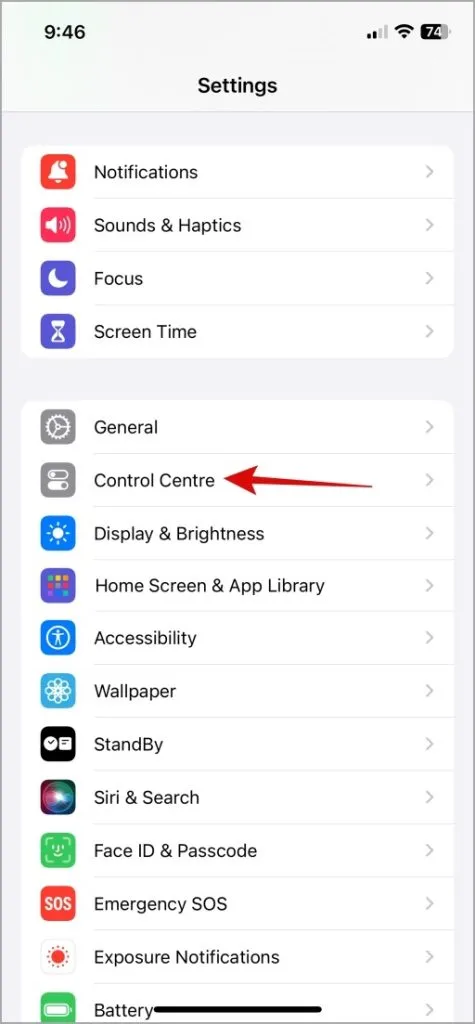
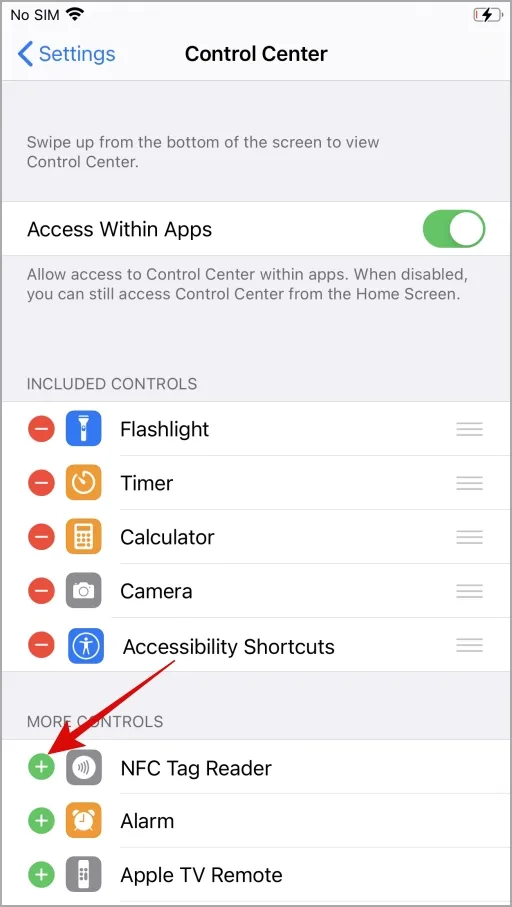
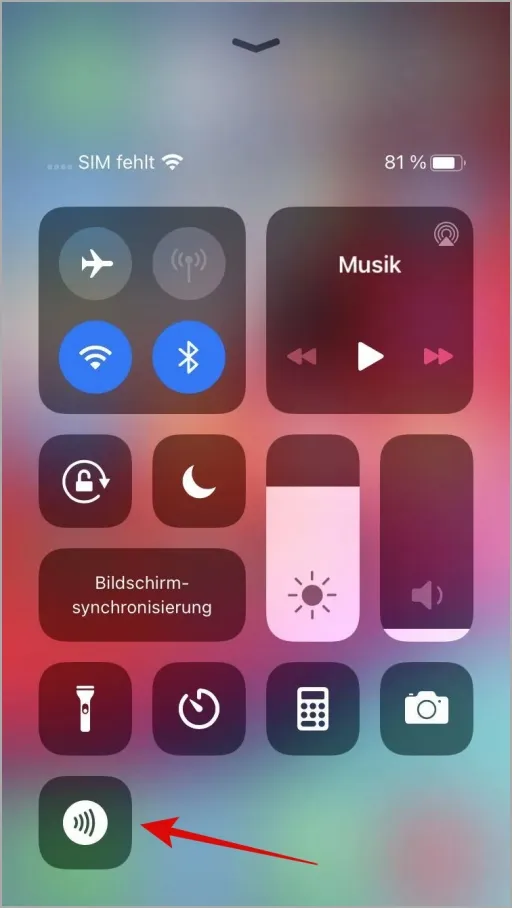
4. Imposta la visibilità AirDrop su Tutti
Diversi utenti in un post della community Apple hanno segnalato di aver risolto i problemi con NFC sui loro iPhone impostando la visibilità di AirDrop per tutti. Puoi anche provarlo.
1. Apri l’app Impostazioni e vai su Generale.
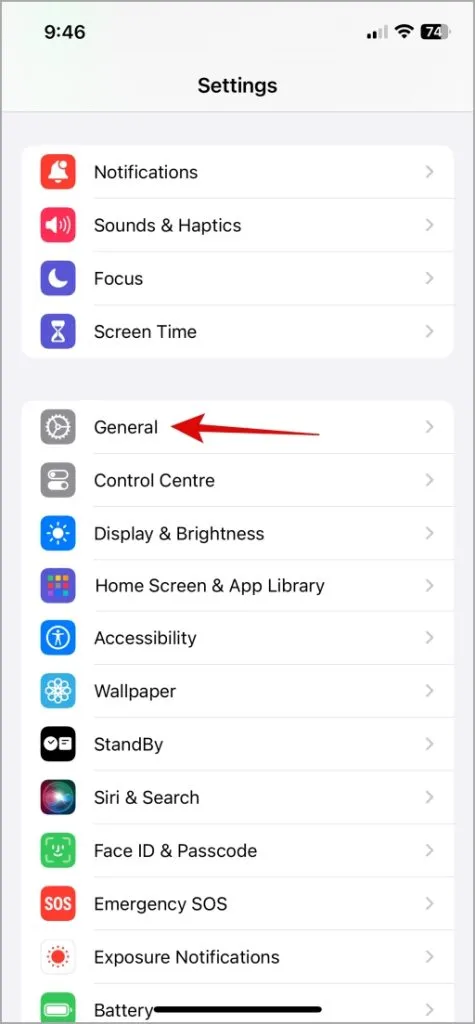
2. Vai su AirDrop e seleziona Tutti per 10 minuti dal seguente menu.
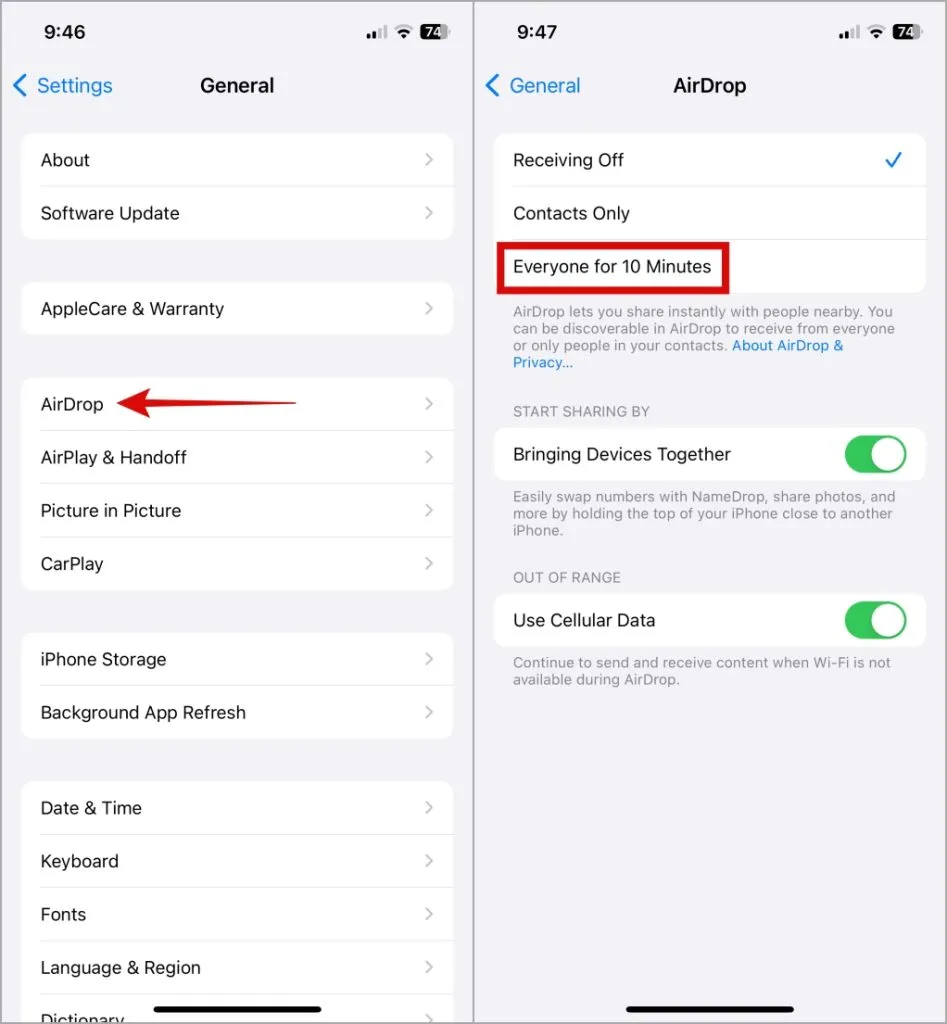
Successivamente prova a utilizzare NFC e controlla se funziona correttamente.
5. Disabilita AirPlay
Se abilitare AirDrop si rivela inefficace, disabilita AirPlay sul tuo iPhone e verifica se funziona.
Tocca l’icona AirPlay (una piramide con tre linee circolari) nell’app multimediale o nel Centro di controllo e seleziona < a i=3>iPhone per disattivare AirPlay. Successivamente, controlla se NFC funziona sul tuo iPhone.
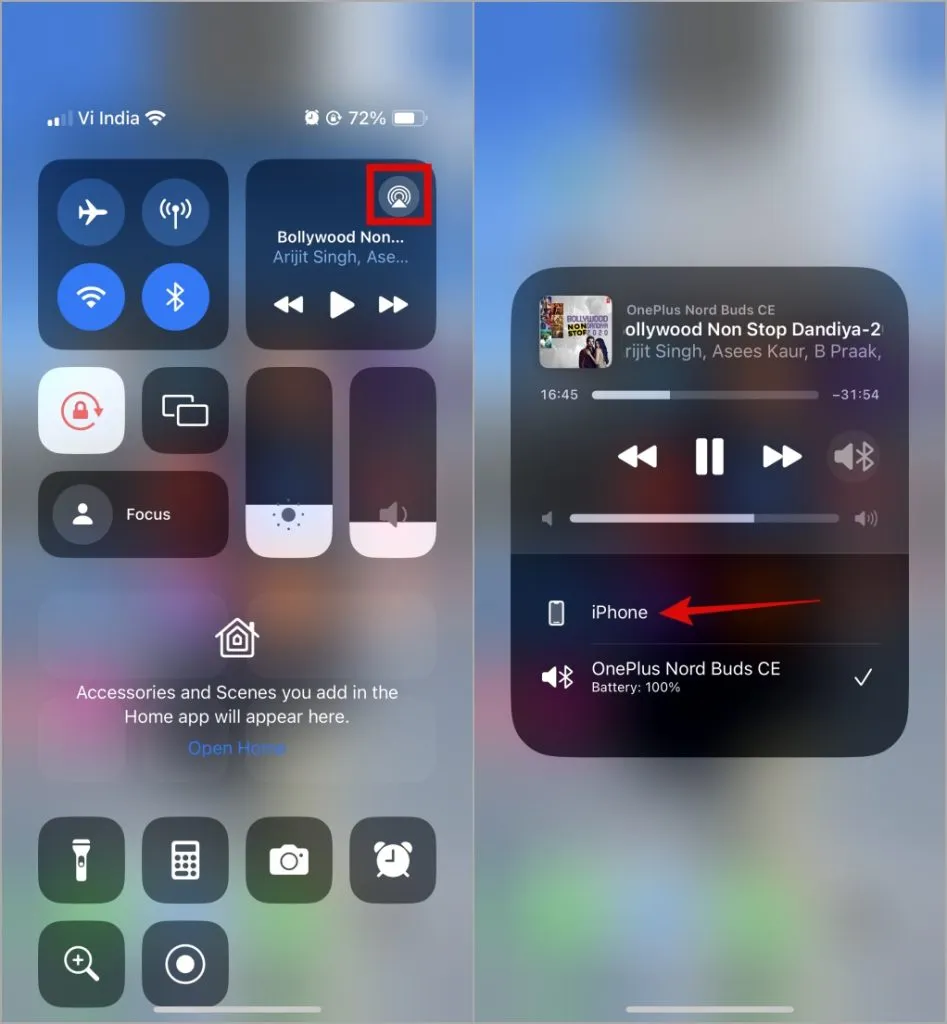
6. Utilizzare l’app di lettura NFC di terze parti
Se l’NFC continua a non funzionare sul tuo iPhone, valuta la possibilità di scaricare e utilizzare un’app di lettura NFC di terze parti dall’App Store. Scarica un’app come Strumenti NFC e prova a utilizzarla per scansionare un tag NFC.
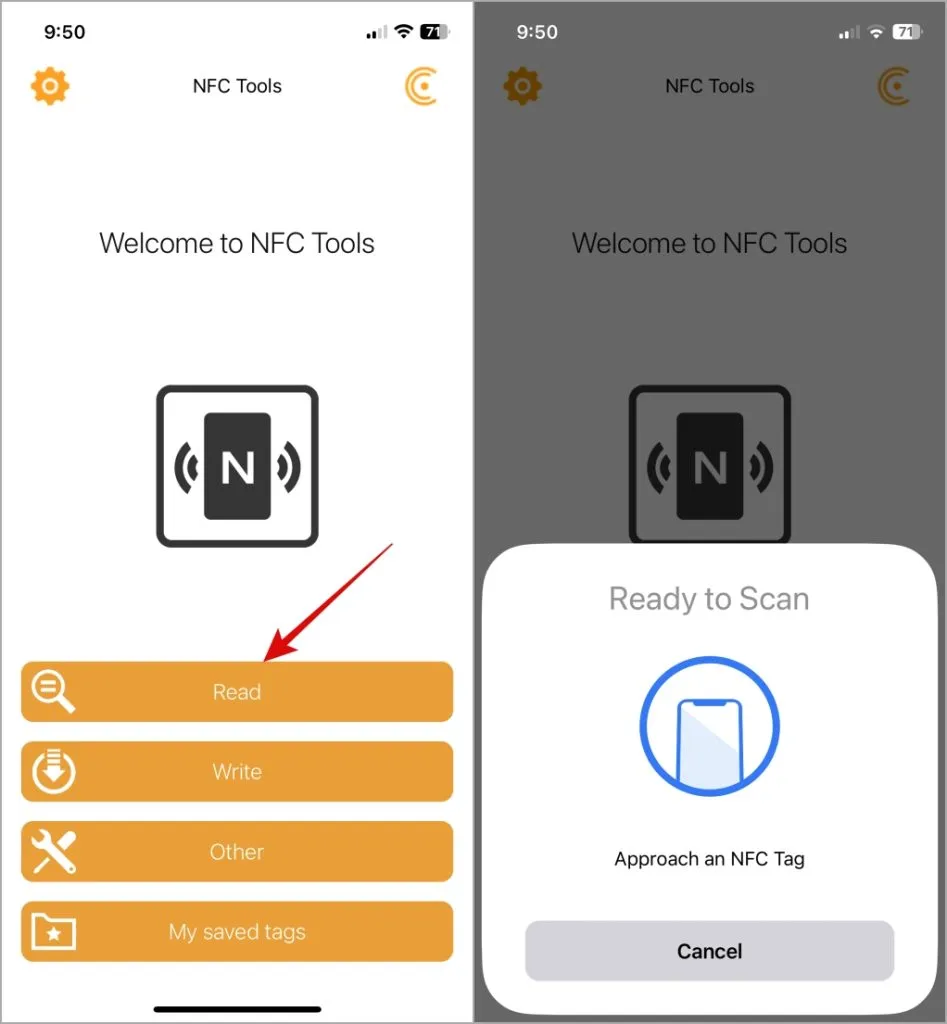
Se il problema persiste, potrebbe esserci un problema con la versione iOS in esecuzione sul tuo iPhone.
7. Installa gli aggiornamenti iOS
L’NFC ha smesso di funzionare sul tuo iPhone dopo un aggiornamento iOS? In tal caso, il problema potrebbe essere causato da un bug. In tal caso, non ci vorrà molto prima che Apple rilasci una correzione tramite un altro aggiornamento. Pertanto, è una buona idea controllare eventuali aggiornamenti in sospeso sul tuo iPhone e installarli.
Apri l’app Impostazioni, seleziona Generale, e tocca Aggiornamenti software. Scarica e installa gli aggiornamenti iOS in sospeso.
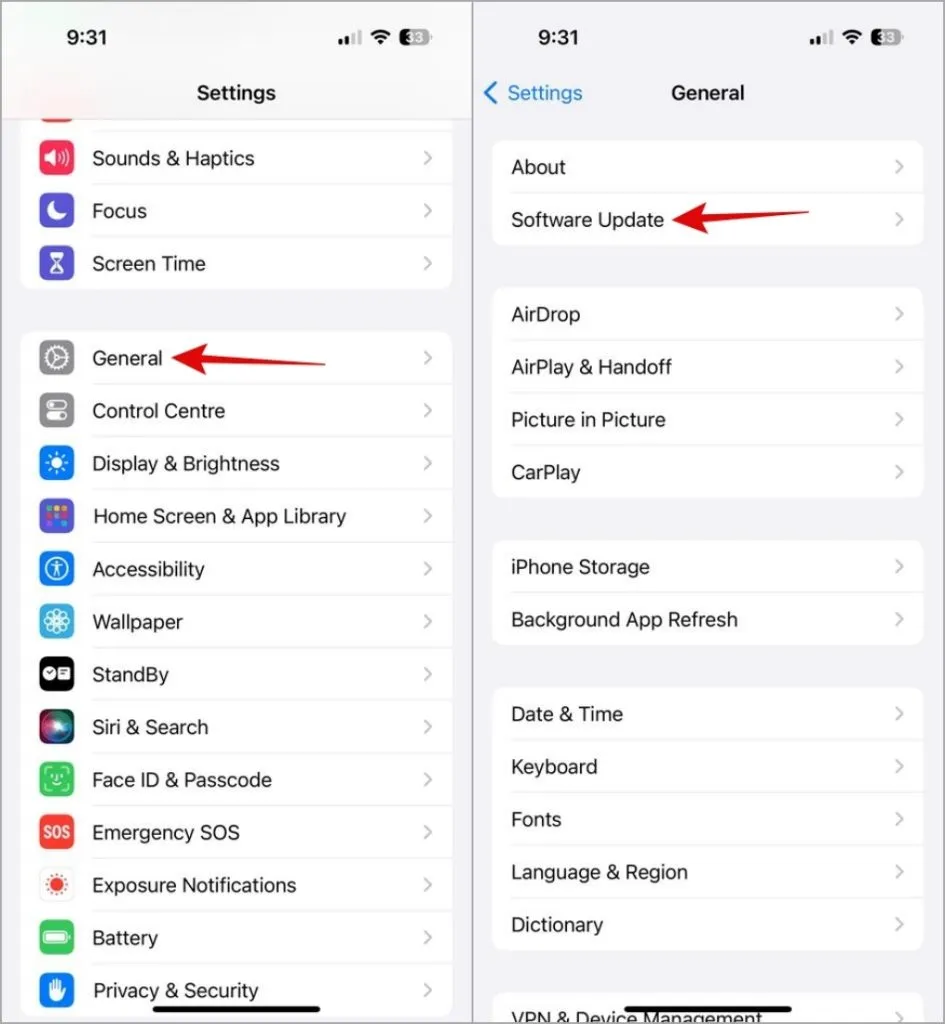
8. Ripristina le impostazioni di rete
Se tutto il resto fallisce, valuta la possibilità di ripristinare le impostazioni di rete sul tuo iPhone per risolvere i problemi con NFC. Ciò aiuterà a risolvere i problemi di connettività che impediscono al tuo iPhone di scansionare i segnali NFC. È importante notare che questa operazione rimuoverà tutte le reti Wi-Fi salvate e i dispositivi Bluetooth associati, quindi procedi con cautela.
1. Apri l’app Impostazioni, tocca Generali e seleziona Trasferisci o ripristina iPhone.
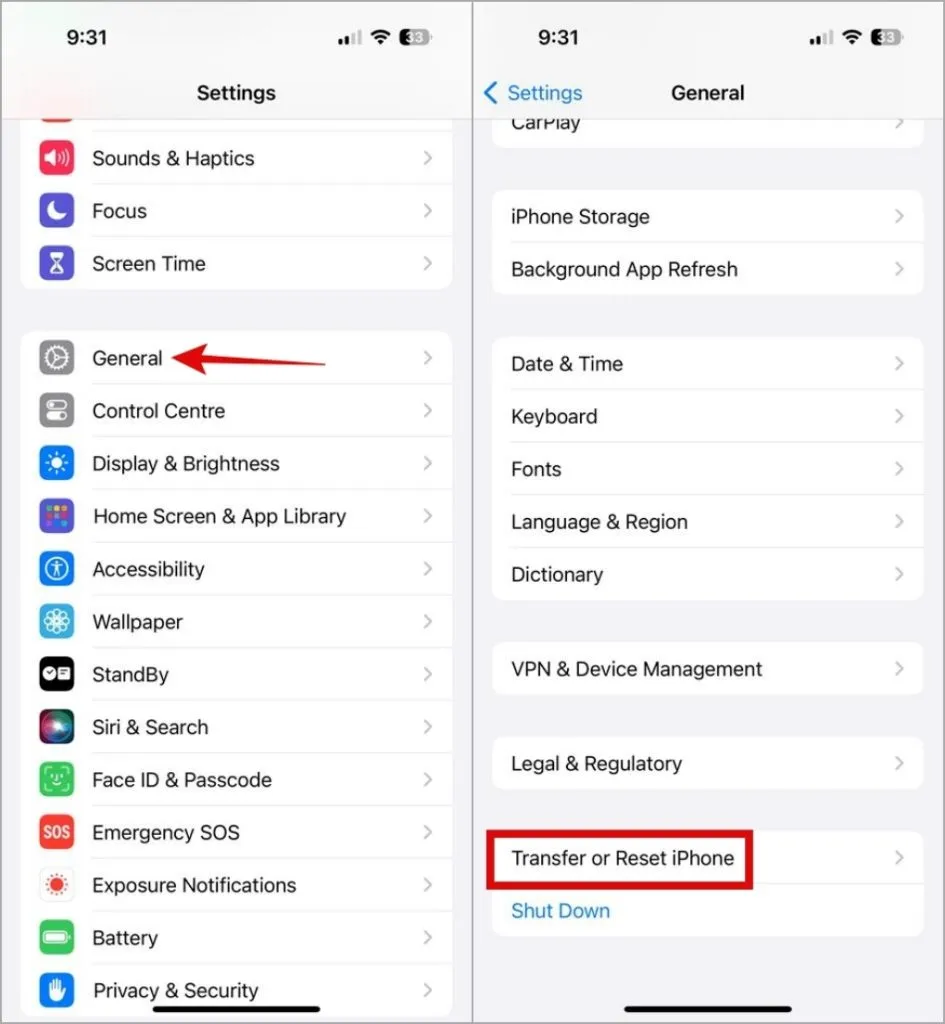
2. Tocca Ripristina in basso e seleziona Ripristina le impostazioni di rete dall’elenco delle opzioni.
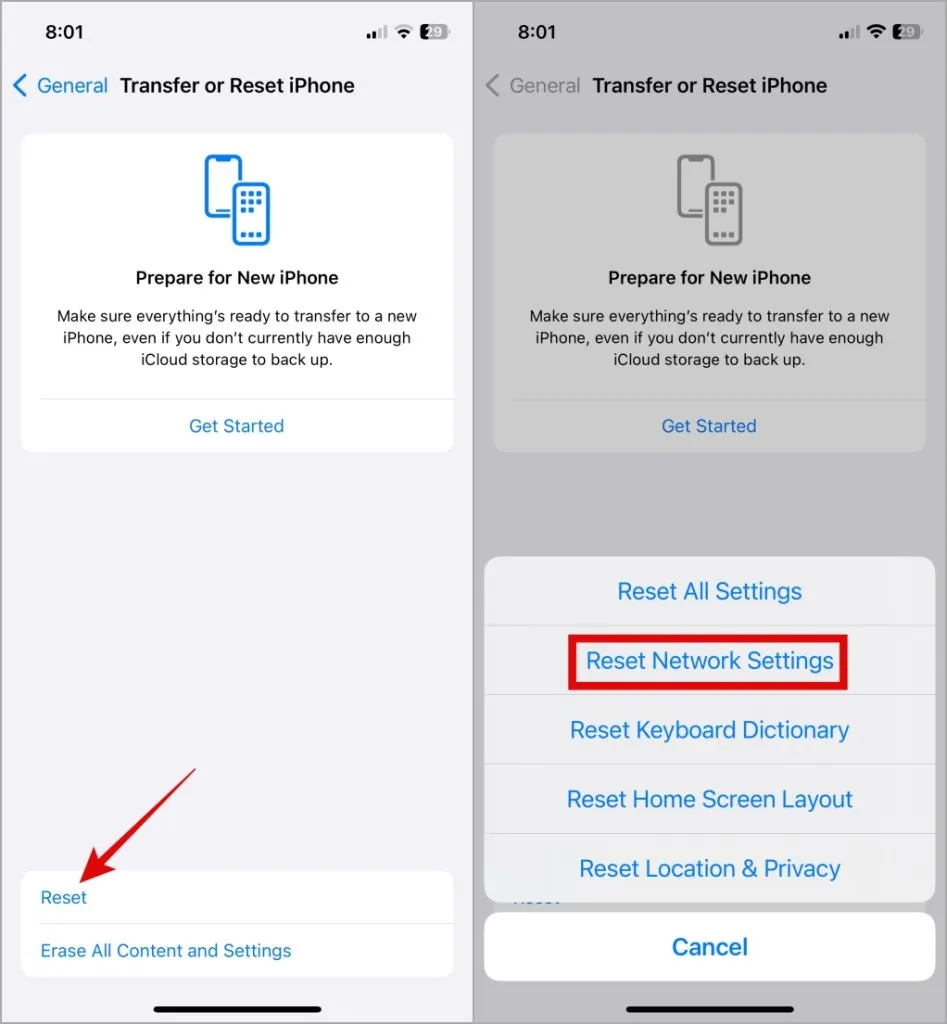
La rinascita della magia NFC
Dai pagamenti contactless all’esecuzione di azioni rapide, la versatilità dell’NFC trasforma il tuo iPhone in uno strumento dinamico. L’applicazione dei suggerimenti di cui sopra ha contribuito a risolvere il problema e NFC ora funziona sul tuo iPhone.




Lascia un commento